Festlegen der Einstellungen für Kopiersicherheit
Sie können als Schutz gegen unbefugtes Kopieren und Informationspreisgabe Sicherheitsfunktionen wie "Zwangsweise geschütztes Wasserzeichen" oder "Scanschutz Dokument" einrichten.
Zwangsweise geschütztes Wasserzeichen
Mit dem Modus Zwangsweise geschütztes Wasserzeichen können Sie verborgenen Text (als latentes Bild) im Hintergrund von ausgegebenen Dokumenten einbetten.
Der verborgene Text wird als Schutz gegen unbefugtes Kopieren und Informationspreisgabe sichtbar, wenn das ausgegebene Dokument (Original) kopiert wird.

Scanschutz Dokument
Mit dieser Funktion können Sie verborgene Informationen (TL-Code) im Hintergrund von Kopien einbetten, um unzulässige Kopien zu verhindern. Sie können auch Informationen wie den Anwendernamen, das Datum und die Uhrzeit sowie den Gerätenamen als verborgenen Text einbetten. Sie können den verborgenen Text mit dem Document Scan Code Analyzer für MEAP analysieren und herausfinden, von wem, wann und mit welchem System die Kopie erstellt wurde. Darüber hinaus können Sie mit der Erkennungsfunktion für eingebettete Information das Scannen von Dolumenten mit eingebetteter Information oder doppelt eingebetteter unterbinden.
|
Original mit eingebettem TL-Code
(Information Scanschutz)
|
Scannen
|
Kopieren/Senden/Speichern sind begrenzt
|
 |
 |
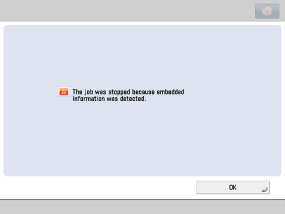 |
|
Erforderliche Voraussetzungen
|
|
Sie sind als Administrator angemeldet.
|
Dieser Abschnitt beschreibt, wie Sie die Funktionen <Zwangsweise geschütztes Wasserzeichen> und <Scanschutz Dokument> festlegen.
Einstellungen für Zwangsweise geschütztes Wasserzeichen
Einstellungen für Scanschutz Dokument
Eingeben eines Passwortes zum Kopieren einer Ausgabe
Einstellungen für Zwangsweise geschütztes Wasserzeichen
1.
Betätigen Sie die Taste  → Berühren Sie nacheinander die Tasten [Einstellungen Funktion] → [Allgemein] → [Einstellungen Druck] → [Einstell. geschütztes Wasserz.] → [Zwangsweise geschütztes Wasserzeichen].
→ Berühren Sie nacheinander die Tasten [Einstellungen Funktion] → [Allgemein] → [Einstellungen Druck] → [Einstell. geschütztes Wasserz.] → [Zwangsweise geschütztes Wasserzeichen].
 → Berühren Sie nacheinander die Tasten [Einstellungen Funktion] → [Allgemein] → [Einstellungen Druck] → [Einstell. geschütztes Wasserz.] → [Zwangsweise geschütztes Wasserzeichen].
→ Berühren Sie nacheinander die Tasten [Einstellungen Funktion] → [Allgemein] → [Einstellungen Druck] → [Einstell. geschütztes Wasserz.] → [Zwangsweise geschütztes Wasserzeichen].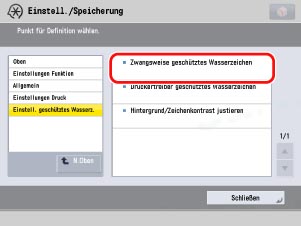
2.
Berühren Sie [Einstellen] bei den Funktionen, für die Sie das Zwangsweise geschützte Wasserzeichen verwenden möchten → Geben Sie die Art des Wasserzeichens, den Hintergrund, die Textfarbe und andere Einstellungen an → Berühren Sie [OK] → [OK].
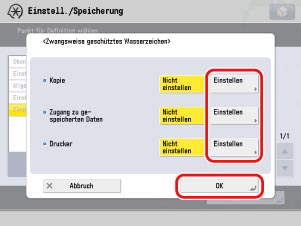
Der Modus Zwangsweise geschütztes Wasserzeichen ist damit eingerichtet.
|
HINWEIS
|
|
Sie können die folgenden Funktionen mit dem Modus Zwangsweise geschütztes Wasserzeichen kombinieren:
Kopieren: Broschüre, Bildwiederholung, Schärfe, Bild überlagern, Geschütztes Wasserzeichen, Seitennummerierung/Kopiensatznummerierung, Wasserzeichen/Druckdatum, Spiegelbild.
Mailbox (Drucken): Broschüre, Bildwiederholung, Schärfe, Bild überlagern, Geschütztes Wasserzeichen, Seitennummerierung/Kopiensatznummerierung, Wasserzeichen/Druckdatum, Spiegelbild.
|
Einstellungen für Scanschutz Dokument
1.
Legen Sie das Original in den Einzug oder auf das Vorlagenglas → Berühren Sie die Taste [Kopie].
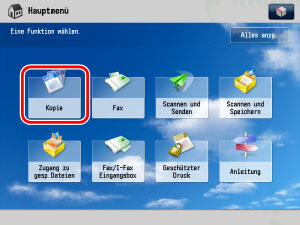
|
HINWEIS
|
|
Wenn das Hauptmenü nicht angezeigt wird, berühren Sie die Taste
 . . |
2.
Berühren Sie nacheinander die Tasten [Optionen] → [Scanschutz Dokument].
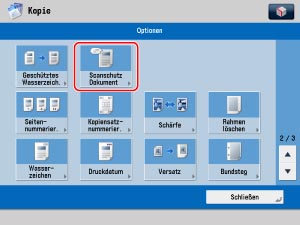
3.
Berühren Sie die Taste [Information Scanschutz].
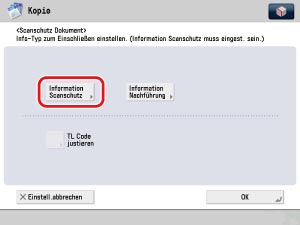
4.
Wählen Sie die Bedingung für die Scanschutz-Informationen. Als Beispiel wurde [Passwort Authentis.] ausgwählt.
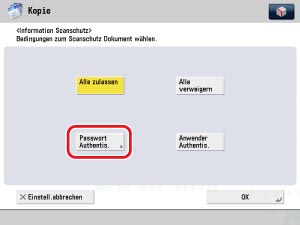
5.
Berühren Sie die Taste [Passwort] → Geben Sie das Passwort ein → Bestätigen Sie durch Berühren der Taste [OK].
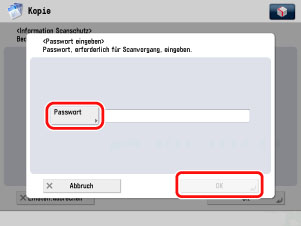
6.
Geben Sie auf dem Bestätigungsdisplay dasselbe Passwort ein → Berühren Sie [OK] wiederholt, bis das Display für Kopier-Grundfunktionen angezeigt wird.
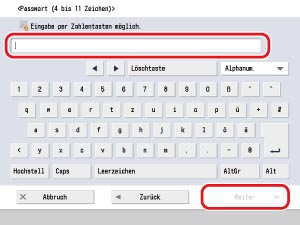
7.
Betätigen Sie die Taste  .
.
 .
. Der Kopiervorgang wird gestartet.
8.
Nachdem der Kopiervorgang abgeschlossen ist, entfernen Sie das Original.
Eingeben eines Passwortes zum Kopieren einer Ausgabe
1.
Legen Sie die Kopie mit den eingebetteten Scanschutz-Informationen in den Einzug oder auf das Vorlagenglas → Betätigen Sie die Taste  .
.
 .
.Nach Beenden des Scanvorgangs erscheint der Dialog zur Passwortauthentisierung auf dem Sensordisplay.
2.
Geben Sie das Passwort ein, das Sie in Schritt 5 festgelegt haben → Bestätigen Sie durch Berühren der Taste [OK].
Der Kopiervorgang wird gestartet.